Inhaltsverzeichnis
Wie kann ich gelöschte Torrent-Dateien wiederherstellen?
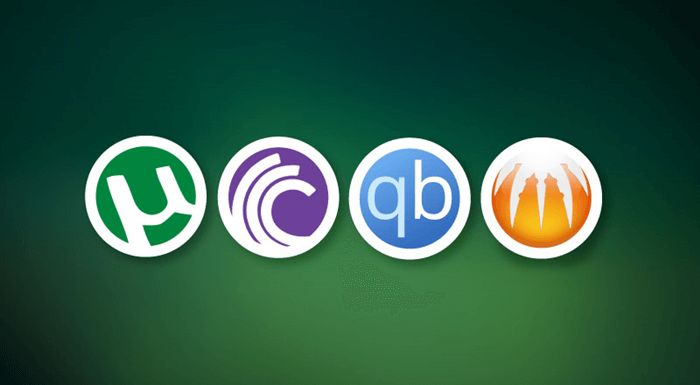
"Ich habe einen Film-Torrent von uTorrent heruntergeladen. Wenn er vollständig heruntergeladen wurde und immer noch auf meiner Festplatte vorhanden ist, habe ich ihn versehentlich durch Drücken der Taste REMOVE gelöscht. Der Torrent wird als Magnet-Links heruntergeladen, so dass ich die .torrent-Dateien nicht mehr habe. Kann ich also die heruntergeladene Torrent-Datei trotzdem wiederherstellen und den Download fortsetzen? Gibt es eine andere Möglichkeit, die helfen kann?"
Viele Menschen, die Videos oder andere Dokumente online über Torrent-Dateien herunterladen, sind möglicherweise auf das gleiche Problem gestoßen. Wenn die Torrent-Dateien von Ihrer Download-Liste entfernt werden, können Sie in der Regel zuverlässige Dateiwiederherstellungssoftware oder manuelle Methoden anwenden, um sie von Ihrem lokalen Laufwerk wiederherzustellen. Folgen Sie dieser Seite und überprüfen Sie die detaillierten Schritte, um Ihre verlorenen Torrent-Dateien oder heruntergeladenen Dateien auf eigene Faust wiederherzustellen.
Ist es möglich, gelöschte Torrent-Downloads wiederherzustellen?
Ist es möglich, Torrent-Downloads wiederherzustellen? Natürlich, ja. Wenn Sie die Torrents aus der Anwendung löschen oder entfernen, entfernt oder löscht Ihr Computer nicht die eigentlichen Datendateien, die Sie heruntergeladen haben.
Er würde lediglich die Torrent-Dateien aus der Anwendung zum Herunterladen von Torrents entfernen und die Datei als brauchbar markieren. Dadurch wird die Wiederherstellung von Torrent-Dateien möglich. Es geht also darum, das Herunterladen fortzusetzen.
Wenn Sie wenig Erfahrung mit der Datenwiederherstellung haben, bleiben Sie auf dieser Seite. Wir möchten Ihnen vorstellen, wie Sie gelöschte oder verlorene Torrent-Dateien wiederherstellen und fehlgeschlagene Downloads Schritt für Schritt wieder aufnehmen können. Hoffentlich ist es hilfreich!
Teil 1. Entfernte oder gelöschte Torrent-Dateien wiederherstellen
Wir haben eine automatisierte Dateiwiederherstellungssoftware und zwei manuelle Methoden zusammengestellt, um Sie bei der einfachen Wiederherstellung der gelöschten oder verlorenen .torrent-Dateien zu unterstützen. Nehmen Sie eine dieser Methoden und folgen Sie ihr, um Ihre verlorenen Torrent-Dateien jetzt zurückzubringen.
Methode 1. Verlorene Torrents mit der EaseUS Datenrettungssoftware wiederherstellen
Gilt für: Wiederherstellung von gelöschten Torrent-Dateien und sogar Wiederherstellung der verlorenen heruntergeladenen Dateien.
Wenn man aus Versehen nützliche Torrent-Dateien gelöscht hat, kann man noch mit Hilfe einer professionellen Datenrettungssoftware die verlorenen Torrents wiederherstellen. Wir empfehlen Ihnen EaseUS Data Recovery Wizard. Diese wirksame Datenrettungssoftware kann verlorenen Daten in einfachen Schritten wiederherstellen.
Schritt 1. Erstens sollten Sie die Datenrettungssoftware - EaseUS Data Recovery Wizard herunterladen. Dann wählen Sie Datenträger aus, von dem Ihre Daten verloren wurden, und klicken Sie dann auf "Scan". Das Programm wird das gewählte Laufwerk scannen und alle Ihre gelöschten Daten herausfinden.
Falls Sie die Daten auf der SD-Karte oder dem USB-Stick wiederherstellen möchten, müssen Sie das Speichermedium zuerst an den PC anschließen.

Schritt 2.EaseUS listet zunächst alle gelöschten Dateien auf, woraufhin noch einmal die gesamte Festplatte durchleuchtet wird, um auch wirklich alle wiederherstellbaren Dateien zu finden.

Schritt 3. Nach dem Scan können Sie alle aufgelisteten Daten in der Vorschau betrachten und die gewünschten auswählen. Dann klicken Sie auf "Wiederherstellen". Es empfiehlt sich, die geretteten Daten an einem anderen Ort zu speichern, damit am angestammten Speicherort nichts überschrieben wird und Sie später noch andere verlorene Daten von hier zurückholen können.

Methode 2. Manuelles Durchsuchen verlorener Torrent-Dateien auf einem lokalen Laufwerk (2 Optionen)
Die meisten Programme zum Herunterladen würden auf Ihrem lokalen Laufwerk einen Ordner zum Speichern der heruntergeladenen Dateien und sogar der Torrents auf Ihrem PC erstellen. So ist es auch für die Torrent-Clients.
Unabhängig davon, ob Sie BitTorrent, uTorrent, Torrent oder andere Anwendungen zum Herunterladen verwenden, können Sie die beiden manuellen Methoden befolgen, um die verlorenen Torrent-Dateien selbst zu suchen und wiederherzustellen.
Option 1. Öffnen Sie den lokalen Torrent-Ordner und suchen Sie den verlorenen Torrent
Schritt 1. Klicken Sie mit der rechten Maustaste auf Ihr Torrent-Download-Programm und wählen Sie "Eigenschaften".
Schritt 2. Gehen Sie zu "Allgemein" und suchen Sie den Ort, an dem die Anwendung Ihre Downloads und Torrents speichert.
Schritt 3. Kopieren Sie den Speicherort und fügen Sie ihn in Ihren Windows-Datei-Explorer ein.
Für BitTorrent-Benutzer lautet der Speicherort der Datei: C:\Benutzer\Benutzername\AppData\Roaming\BitTorrent\
Für uTorrent-Benutzer lautet der Speicherort der Datei: C:\Users\Administrator\AppData\ oder C:\Users\UserName\AppData\Roaming\uTorrent\
Schritt 4. Sobald Sie den lokalen Ordner geöffnet haben, suchen Sie den gelöschten Torrent und doppelklicken Sie darauf, um ihn wiederherzustellen.
Option 2. Verwenden Sie Windows-Durchsuchen, um verlorene Torrent-Dateien zu finden und wiederherzustellen
Schritt 1. Öffnen Sie die Suchleiste und geben Sie ein: %appdata%, drücken Sie die Eingabetaste.
Schritt 2. Geben Sie C:\Benutzer\AppData\Roaming\ ein und suchen Sie den Ordner uTorrent oder BitTorrent.
Schritt 3. Suchen Sie den gelöschten oder entfernten Torrent aus dem Ordner und doppelklicken Sie darauf, um ihn in Ihrem Torrent-Downloadprogramm wiederherzustellen.
Hinweis: Bei beiden Methoden wird der abgebrochene Download nach dem Doppelklicken auf den verlorenen Torrent automatisch für Sie wieder aufgenommen.
Teil 2. Verlorene Torrent-Downloads wiederherstellen
Einige von Ihnen haben vielleicht die gleiche Frage, wie Sie die verlorenen heruntergeladenen Dateien auf einem lokalen Laufwerk wiederherstellen können. Wenn eine heruntergeladene Datei aus dem Torrent-Download-Programm oder dem lokalen Laufwerk gelöscht wird, haben Sie zwei Möglichkeiten:
- 1. Wiederherstellen aus dem Papierkorb.
- 2. Verwenden einer Dateiwiederherstellungssoftware als Hilfe
Wenn Sie eine Dateiwiederherstellungssoftware bevorzugen, kann Ihnen der EaseUS-Datenwiederherstellungsassistent mit detaillierten Schritten in Teil 1 helfen. Wenn Sie es vorziehen, heruntergeladene Dateien aus dem Papierkorb wiederherzustellen, finden Sie hier eine Anleitung zu den folgenden Schritten.
Wiederherstellen aus dem Torrent-Recycling-Papierkorb:
In der Torrent-Download-Anwendung > Öffnen Sie den Papierkorb und wählen Sie die entfernten Downloads > Wählen Sie "Wiederherstellen".
Wiederherstellen aus dem Papierkorb auf dem PC:
Öffnen Sie den Papierkorb > Suchen Sie die gelöschten oder verlorenen heruntergeladenen Dateien und klicken Sie mit der rechten Maustaste darauf > Wählen Sie "Wiederherstellen".
Die wiederhergestellten Download-Dateien werden am ursprünglichen Speicherort auf Ihrem PC wiederhergestellt.
Teil 3. Zusätzliche Tipps zur Wiederherstellung von Torrent-Dateien
Wir haben auch einige wichtige Fragen und einige Tipps gesammelt, um Ihnen aus den Problemen der Torrents herauszuhelfen. Ich hoffe, es ist hilfreich.
1. Wie können die Downloads mit wiederhergestellten Torrent-Dateien fortgesetzt werden?
Einige von Ihnen haben vielleicht die gleichen Zweifel, wie das Herunterladen mit wiederhergestellten Torrent-Dateien wiederhergestellt oder fortgesetzt werden kann. Die beiden folgenden zwei Möglichkeiten können funktionieren:
# 1. Öffnen Sie Ihre Download-Anwendung > Erstellen Sie eine neue Download-Aufgabe > Wählen Sie Ihre Torrent-Datei aus und klicken Sie auf die Schaltfläche "Sart" oder "Download", um den Download-Prozess fortzusetzen.
# 2. Öffnen Sie Ihr Download-Programm > Doppelklicken Sie auf die wiederhergestellten Torrent-Dateien > Das Download-Programm erstellt automatisch eine neue Aufgabe und setzt den Download für Sie fort.
2. Wie kann ich einen entfernten Torrent wiederherstellen?
Sobald Ihr Torrent entfernt wurde, überprüfen Sie Ihren lokalen Ordner auf Ihrem PC an diesem Ort: C: > Benutzer > Benutzername > AppData > Roaming > Torrent-Ordner. Wenn nichts gefunden wurde, verwenden Sie eine Dateiwiederherstellungssoftware wie den EaseUS-Datenwiederherstellungsassistenten, um Ihre Festplatte zu scannen und den entfernten Torrent sofort wiederherzustellen.
3. Wie kann ich gelöschte Dateien wiederherstellen?
Wenn Sie Dateien auf einem lokalen PC gelöscht haben, überprüfen Sie zuerst den Papierkorb. Möglicherweise hat er die entfernten Dateien dort wiederverwertet. Wenn sie sich dort befinden, klicken Sie mit der rechten Maustaste auf die Datei und wählen Sie Wiederherstellen, um sie zurückzubringen.
Wenn im Papierkorb nichts angezeigt wird oder Ihre verlorenen Dateien auf einem externen Speichergerät waren, wäre eine zuverlässige Wiederherstellungssoftware wie EaseUS Data Recovery Wizard Pro Ihre beste Wahl. Es würde Ihr Gerät vollständig scannen und die Dateien mit wenigen einfachen Klicks zurückbringen.
War diese Seite hilfreich?
-
Markus verfügt über 10+ Jahre Praxiserfahrung in Datenwiederherstellung, Festplatten-/Partitionsverwaltung und Multimedia-Technologien. Er beherrscht die Kunst, komplexe Probleme zu vereinfachen und effiziente Lösungsanleitungen zu erstellen. Privat liebt er Filme, Reisen und kulinarische Genüsse. …

20+
Jahre Erfahrung

160+
Länder und Regionen

72 Millionen+
Downloads

4.7 +
Trustpilot Bewertung
TOP 2 in Recovery-Tools
"Easeus Data Recovery Wizard kann die letzte Möglichkeit sein, gelöschte Daten wiederherzustellen und ist dabei sogar kostenlos."

EaseUS Data Recovery Wizard
Leistungsstarke Datenrettungssoftware zur Wiederherstellung von Dateien in fast allen Datenverlustszenarien unter Windows und Mac.
100% Sauber
Top 10 Artikel
-
 Gelöschte Dateien wiederherstellen
Gelöschte Dateien wiederherstellen
-
 USB-Stick wiederherstellen
USB-Stick wiederherstellen
-
 SD-Karte reparieren
SD-Karte reparieren
-
 Papierkorb wiederherstellen
Papierkorb wiederherstellen
-
 Festplatte wiederherstellen
Festplatte wiederherstellen
-
 USB wird nicht erkannt
USB wird nicht erkannt
-
 RAW in NTFS umwandeln
RAW in NTFS umwandeln
-
 Gelöschte Fotos wiederherstellen
Gelöschte Fotos wiederherstellen
-
 Word-Dokument wiederherstellen
Word-Dokument wiederherstellen
-
 Excel-Dokument wiederherstellen
Excel-Dokument wiederherstellen
 September 01,2025
September 01,2025



